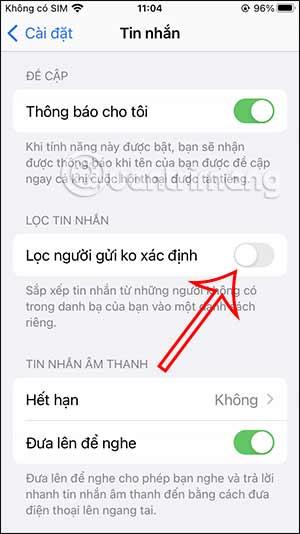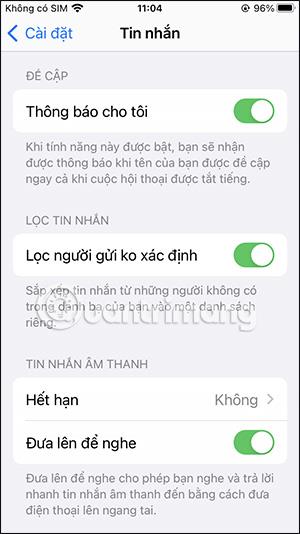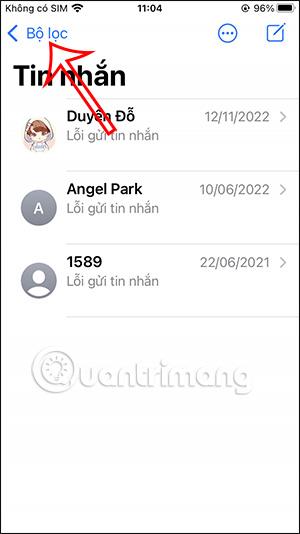Kopš operētājsistēmas iOS 16.2 iPhone ir pievienojis surogātpasta un pikšķerēšanas ziņojumu filtrēšanas funkciju, palīdzot lietotājiem ierobežot surogātpasta un krāpniecības ziņojumus. Pašlaik šī funkcija ir lietota no iOS 16.2 un jaunākas versijas, lai gan šī funkcija nav pilnībā bloķēta. Tomēr jūs varat apvienot reģistrāciju, lai bloķētu surogātpasta zvanu ziņojumus sadales panelī ar šo funkciju, lai turpinātu atbalstīt surogātpasta ziņojumu bloķēšanu. Tālāk esošajā rakstā ir sniegti norādījumi, kā iPhone tālrunī filtrēt surogātpasta ziņojumus.
Norādījumi surogātpasta ziņojumu filtrēšanas aktivizēšanai iPhone tālrunī
1. darbība:
iPhone tālruņa iestatījumu saskarnē mēs noklikšķiniet uz Ziņojumi , lai pielāgotu ziņojumus tālrunī.

2. darbība:
Šajā jaunajā saskarnē lietotājiem būs jāiespējo režīms Filtrēt nezināmus sūtītājus sadaļā Ziņu filtrēšana, lai izmantotu šo funkciju iPhone tālrunī. Šī funkcija ievietos ziņas no nezināmām kontaktpersonām atsevišķā sarakstā.
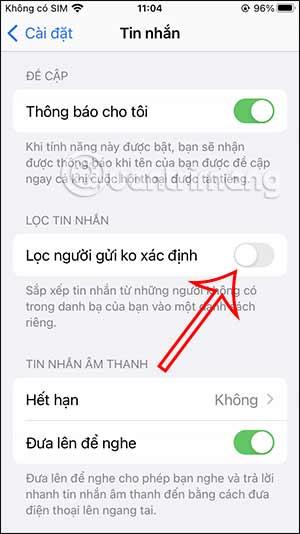
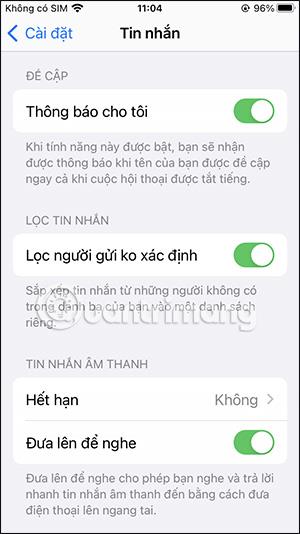
3. darbība:
Tālrunī atveriet lietojumprogrammu Ziņojumi un pēc tam saskarnes kreisajā stūrī noklikšķiniet uz vienuma Filtrs, kā parādīts, lai tālrunī skatītu ziņojumu filtra vienumus.
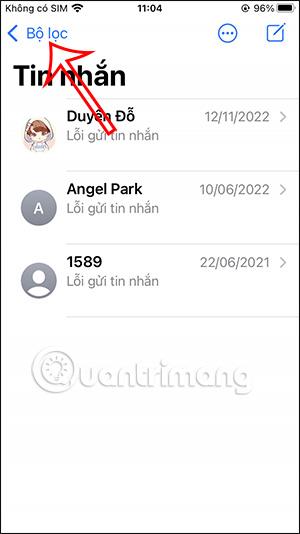
4. darbība:
Tagad tālrunī redzēsim ziņojumu filtrēšanas vienumus. iPhone automātiski nosaka, vai nosūtītais ziņojums ir surogātpasts, un klasificēs to kā vienu no trim kategorijām: zināms sūtītājs, nezināms sūtītājs vai nevēlamais ziņojums.

Tomēr būs arī gadījumi, kad ziņojums, kas jums jāizlasa, tiek ievietots surogātpasta sadaļā un, tā kā par šiem surogātpasta ziņojumiem nav paziņojuma, mums ir jāpārbauda vēlreiz.